Jotkut käyttäjät ovat äskettäin valittaneet, että Starcraft 2 ei käynnisty tai kaatuu jatkuvasti Windows 11-laitteissaan. Onneksi voit korjata virheen noudattamalla joitain yksinkertaisia ehdotuksia.
Korjaa, että Starcraft 2 ei käynnisty tai kaatuu jatkuvasti Windows 11:ssä
Jos Starcraft 2 ei ole käynnistyy tai kaatuu jatkuvasti, sulje kaikki taustasovellukset ja noudata sitten näitä ehdotuksia:
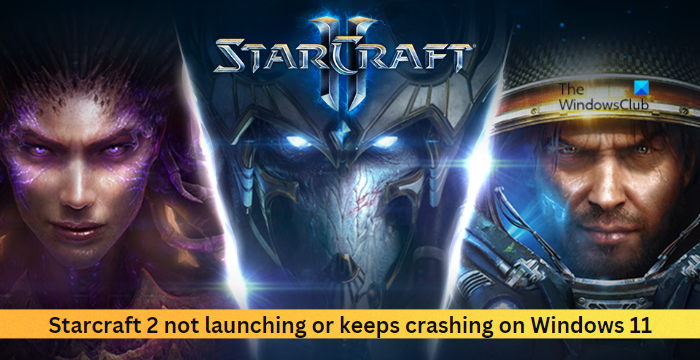 Tarkista järjestelmävaatimuksetPäivitä grafiikkaohjaimetSkannaa pelitiedostotKäynnistä peli järjestelmänvalvojana Korjaa Starcraft 2 puhtaassa käynnistystilassa Asenna peli uudelleen
Tarkista järjestelmävaatimuksetPäivitä grafiikkaohjaimetSkannaa pelitiedostotKäynnistä peli järjestelmänvalvojana Korjaa Starcraft 2 puhtaassa käynnistystilassa Asenna peli uudelleen
Katsotaan nyt näitä yksityiskohtaisesti.
1] Tarkista järjestelmävaatimukset
On mahdollista, että laitteellasi ei ole pelin suorittamiseen tarvittavia määrityksiä. Tarkista, onko laitteessasi Starcraft 2:n suorittamiseen tarvittava laitteisto ja ohjelmisto. Tässä ovat suositellut vaatimukset:
Käyttöjärjestelmä: Windows® 11/10 64-bittinenProsessori:
Käyttöjärjestelmä: Windows® 11/10 64-bittinen strong> Intel® Core™ i5-tai AMD FX-sarjan prosessori tai parempiVideo: GeForce® GTX 650 tai AMD Radeon™ HD 7790 tai parempiMuisti: 4 Gt RAM-muistia Tallennustila: 30 Gt vapaata HD-tilaaInternet: Laajakaista Internet-yhteysMedia: DVD-ROM-asemaResoluutio: Vähintään 1024×768 näytön tarkkuus
2] Päivitä grafiikkaohjaimet
Windows 11-ajurit vaativat ajoittain päivityksiä. Nämä ohjainpäivitykset asennetaan automaattisesti Windows-päivitysten mukana; Joskus saatat kuitenkin joutua asentamaan ne manuaalisesti. Näin voit päivittää näytönohjaimesi manuaalisesti.
Voit myös ladata ja asentaa ohjaimia tietokoneesi valmistajan verkkosivustolta.
3] Skannaa pelitiedostot
Starcraft 2 ei välttämättä käynnisty tai kaatuu jatkuvasti, jos pelitiedostot ovat vioittuneet. Jos näin on, tarkista pelitiedostot ja tarkista, onko virhe korjattu. Toimi näin:
Avaa Battle.net ja napsauta Starcraft 2-kuvaketta. Napsauta tässä rataskuvaketta ja valitse Skannaa ja korjaa. Napsauta nyt Aloita tarkistus ja odota, että prosessi on valmis.Sulje Battle.net-käynnistysohjelma ja käynnistä tietokoneesi uudelleen, kun olet valmis.
4] Käynnistä peli. järjestelmänvalvojana
Starcraft 2:lla voi olla vaikeuksia käynnistää, jos sillä ei ole tarvittavia oikeuksia. Käynnistä peli järjestelmänvalvojana ja katso, onko se korjattu. Napsauta hiiren kakkospainikkeella Starcraft 2.exe-pikakuvaketta ja valitse Suorita järjestelmänvalvojana.
5] Korjaa Starcraft 2 puhtaassa käynnistystilassa
Kolmannen osapuolen sovelluksista johtuvat keskeytykset voivat olla yksi syy siihen, miksi Starcraft 2 ei ole käynnistyy ja kaatuu jatkuvasti. Sulje kaikki taustalla toimivat sovellukset ratkaistaksesi ohjelmistoristiriidat. Yksi tapa tehdä niin on ajaa peli puhtaassa käynnistystilassa. Näin voit ajaa peliä puhtaassa käynnistystilassa.
Jos Starcraft 2 toimii sujuvasti Clean Boot State-tilassa, ota kaikki prosessit käyttöön yksitellen ja katso, mikä aiheuttaa pelin toimintahäiriön. Kun olet tunnistanut sen, poista käytöstä tai poista ohjelmisto, joka käyttää tätä syyllistämisprosessia.
6] Asenna peli uudelleen
Jos mikään näistä ehdotuksista ei auta, harkitse pelin asentamista uudelleen. Sen on tiedetty auttavan useimpia pelaajia korjaamaan virheen.
Lue: Korjaa COD Warzone Black Screen-ongelma PC:llä
Kerro meille, jos jokin auttoi täällä
Onko Starcraft 2 yhteensopiva Windows 11:n kanssa?
Kyllä, Starcraft 2 on yhteensopiva Windows 11:n kanssa. Peliä on päivitetty julkaisunsa jälkeen yhteensopivaksi eri versioiden kanssa Windows. Joissakin tapauksissa käyttäjien saattaa kuitenkin olla tarpeen muokata joitain asetuksia, jotta peli toimii sujuvasti.
Miksi Starcraft 2 kaatuu jatkuvasti?
Starcraft 2 saattaa kaatua jatkuvasti pelin keskeytyksistä johtuen. järjestelmääsi asennetut kolmannen osapuolen sovellukset. Tämä voi kuitenkin johtua myös vioittuneista pelitiedostoista ja näytönohjaimesta. Päivitä nämä ja katso, onko virhe korjattu.
